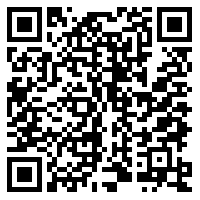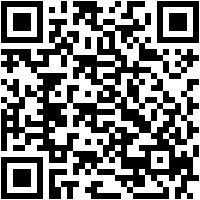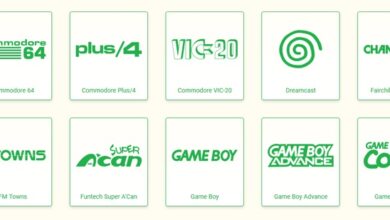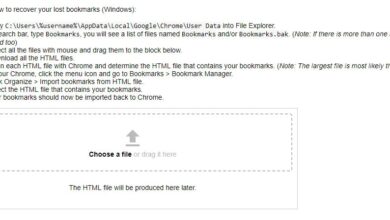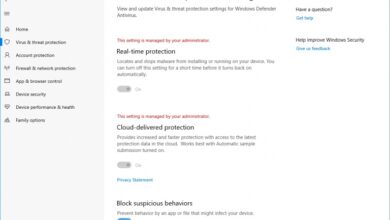Extension de fichier .EML Que sont et comment ouvrir ces types de fichiers?

Un fichier EML est un synonyme de courrier électronique, qui est implémenté par Microsoft Corporation. Dans ces fichiers, les messages électroniques sont enregistrés dans un fichier texte brut . En outre, il est utilisé par Outlook Express de Microsoft pour enregistrer les messages électroniques, ainsi que les programmes de messagerie électronique Microsoft.
Ce type de fichier a un modèle avec un en-tête et un corps principal , ainsi qu’une adresse e-mail de l’expéditeur et du destinataire qui a un objet , une heure et une date dans l’en-tête du message.
Par conséquent, au cas où vous auriez besoin d’ouvrir un fichier EML sur votre smartphone , ordinateur ou tablette, nous vous montrons ici comment vous pouvez le faire avec nos meilleurs conseils et une manière très simple et sûre de le faire.
Que sont les fichiers .EML et à quoi servent-ils?

Les fichiers EML sont les configurations de fichiers exécutées par Microsoft pour Outlook et Outlook Express. Autrement dit, il s’agit d’un e-mail qui est enregistré afin de conserver le format d’un fichier, en plus des en-têtes HTML uniques.
Normalement, ces fichiers sont utilisés par la plupart des gens, cependant dans le cas où il ne dispose pas d’un email compatible avec ce format, il existe plusieurs types de solutions pour que ce fichier puisse être ouvert aussi bien dans l’email utilisé comme sur l’appareil mobile.
Comment ouvrir et afficher des fichiers .EML sur un smartphone ou un ordinateur?
Les fichiers avec l’extension .EML contiennent un seul e-mail stocké dans un seul fichier composé de l’en-tête et du corps du message, et éventuellement de quelques pièces jointes. Cette extension de fichier est utilisée par de nombreux programmes de gestion de messagerie.
Les fichiers de messages EML peuvent être envoyés sous forme de pièces jointes à d’autres messages électroniques . Ils peuvent être ouverts dans la plupart des programmes clients de messagerie. De tels programmes permettent généralement également de stocker des messages dans ce format sur disque, par exemple à des fins d’archivage.
Sur PC Windows
Si vous devez ouvrir un fichier EML sur votre PC Windows, vous pouvez choisir d’utiliser l’une des deux options indiquées ci-dessous :
- Grâce à un programme de messagerie.
- Via un navigateur tel qu’Internet Explorer.
Si vous le faites par e-mail, vous devez télécharger le fichier EML de la manière habituelle et vous devez procéder à son enregistrement dans un dossier.
Une fois enregistré, vous devez faire un clic droit et choisir l ‘option «Ouvrir avec» , où vous devez choisir un fournisseur de messagerie tel que Microsoft Outlook ou un email dans Mozilla Thunderbird ou Windows 10.
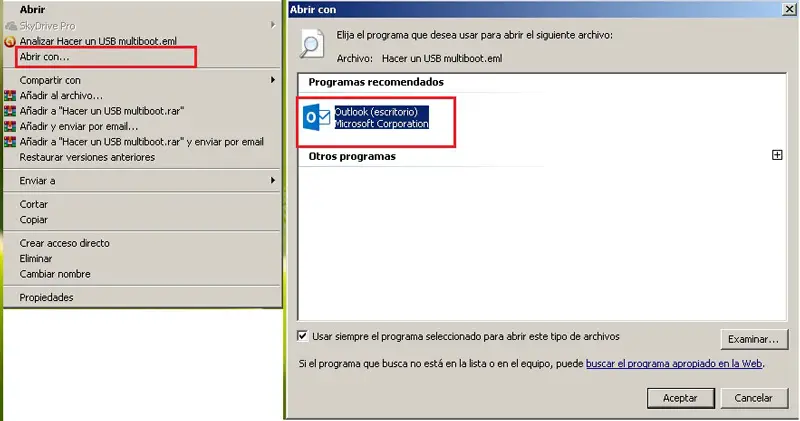
Par la suite, vous pouvez voir le courrier électronique comme un fichier Internet Explorer, et si vous préférez, vous pouvez lui donner un nom et vous pouvez également modifier l’extension de fichier à partir de . eml en .mht.
Lorsque vous téléchargez le fichier susmentionné, vous devez vous assurer que vous serez en mesure d’observer les extensions de fichier, et une fois que vous vous êtes assuré de faire un clic droit dessus et de cliquer sur modifier . eml dans .mht.
Sur les ordinateurs Mac
Si vous souhaitez voir votre fichier EML sur les ordinateurs Mac, vous pouvez le faire en utilisant le courrier qu’Apple possède par défaut , qui est constitué dans le système MacOS.
«MISE À JOUR ✅ Voulez-vous savoir quels sont les meilleurs programmes et applications pour ouvrir les fichiers .EML sur votre ordinateur et votre smartphone? ⭐ ENTREZ ICI ⭐ et découvrez comment le faire ✅ FACILE et RAPIDE ✅»
Ce programme reconnaît automatiquement tous les fichiers avec cette extension, donc pour l’ouvrir, il vous suffit de double-cliquer dessus et le tour est joué, vous pourrez voir le contenu du fichier.
Sur les téléphones mobiles Android
Pour afficher ce type de fichier, vous devez télécharger une application appelée EML Reader FREE , car Android n’est normalement pas compatible avec ce format de fichier, vous devez donc installer cette application pour les visualiser.
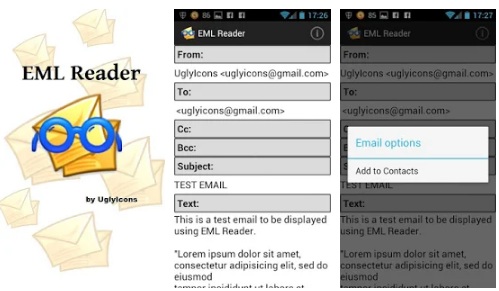
Cette application est très simple à utiliser. Il vous suffit de trouver le fichier et de le toucher. Après cela, vous verrez une fenêtre avec les applications qui ont la capacité de lire ledit courrier, il vous suffit de sélectionner EML Reader et c’est tout. L’application démarre et vous verrez le contenu du document.
Sur les appareils iPhone avec iOS
Afin de visualiser un fichier EML sur votre iPhone avec iOS et les pièces jointes qu’il contient, vous devez installer une application afin de visualiser l’e-mail que vous avez reçu. L’application «EML Reader» est également disponible sur ces appareils, vous pouvez donc l’utiliser sans problème.
Comment enregistrer des e-mails avec l’extension .Eml?
En général, Gmail est l’un des services de messagerie les plus utilisés, mais vous pouvez avoir un autre compte comme Outlook qui vous permet d’enregistrer un e-mail avec une extension EML. Nous expliquons ici comment enregistrer des e-mails avec cette extension sur les deux plates-formes.
Dans Gmail
Bien qu’il n’y ait pas de commande «enregistrer sous» dans Gmail, l’enregistrement d’un message au format EML peut être effectué.
Pour ce faire, vous devez suivre les étapes indiquées ci-dessous:
- Ce que vous devez faire est d’ouvrir l’e-mail que vous souhaitez enregistrer, et une fois dedans, vous devez cliquer sur les trois points qui se chevauchent dans le coin supérieur droit de l’e-mail .
- Une liste d’options s’affichera à partir de laquelle vous devrez choisir celle qui dit «Télécharger le message». Après cela, le message sera téléchargé dans son format EML .

Avec les étapes ci-dessus, vous pouvez maintenant transférer votre fichier vers un programme de messagerie avec lequel vous pouvez travailler avec ce format, vous pouvez également le joindre à un nouveau message que vous créez dans votre courrier électronique Gmail .
En perspective
En général, l’application Outlook ne vous permet pas d’enregistrer des fichiers avec cette extension, cependant Outlook Express vous donne la possibilité d’enregistrer ces types de fichiers.
- Pour cela, vous devez cliquer sur le dossier dans la barre «Outlook», Outlook Express vous montrera ce dossier dans la liste des messages.
- Ensuite, son contenu est affiché et vous allez dans le menu pour enregistrer sous et choisissez l’extension .eml.
- Vous pouvez mettre un nom qui vous permet de vous souvenir facilement afin de pouvoir utiliser ultérieurement les informations , vous pouvez, par exemple, mettre le nom de la personne qui vous les a envoyées, ou une donnée facile à retenir.
- Enfin, vous devez cliquer sur «Enregistrer» et le message au format .EML sera enregistré avec les fichiers joints à l’emplacement ou dans le dossier souhaité.
Si vous avez des questions, laissez-les dans les commentaires, nous vous répondrons dans les plus brefs délais, et cela sera également d’une grande aide pour plus de membres de la communauté. Je vous remercie!